Personaliza tu escritorio en Windows con Rocketdock

A lo largo de mis años de experiencia en la informática he ido desarrollando una teoría básica y que se cumple en el 95% de los casos que me he encontrado y sus diversos usuarios, no existe el sistema operativo perfecto. Esto es así, es una afirmación tan rotunda como que la tierra es redonda y gira alrededor del sol.

El hecho de que no exista ningún sistema operativo perfecto de primeras puede parecer una afirmación un tanto engañosa, en un primer momento podemos pensar mal de los diferentes sistemas operativos por no ser completos, pero el hecho de no ser completos significa que se nos abren muchísimas ventanas a la combinación de unos y otros y la personalización. Y esto es lo que vamos a explicar hoy, cómo personalizar Windows para obtener un dock similar a los utilizados en OS X y Linux.
Añade un dock a tu escritorio
Tener un dock en Windows puede ser de mucha utilidad, cuando te acostumbras a el difícilmente podrás dejar de usarlo. Por eso hoy os vamos a presentar RocketDock, un dock de aplicaciones que ya lleva muchísimo tiempo dando guerra en los sistemas de Microsoft. Se trata de un simple y ligero dock, que no consume apenas recursos, y con muchisimas posibilidades.
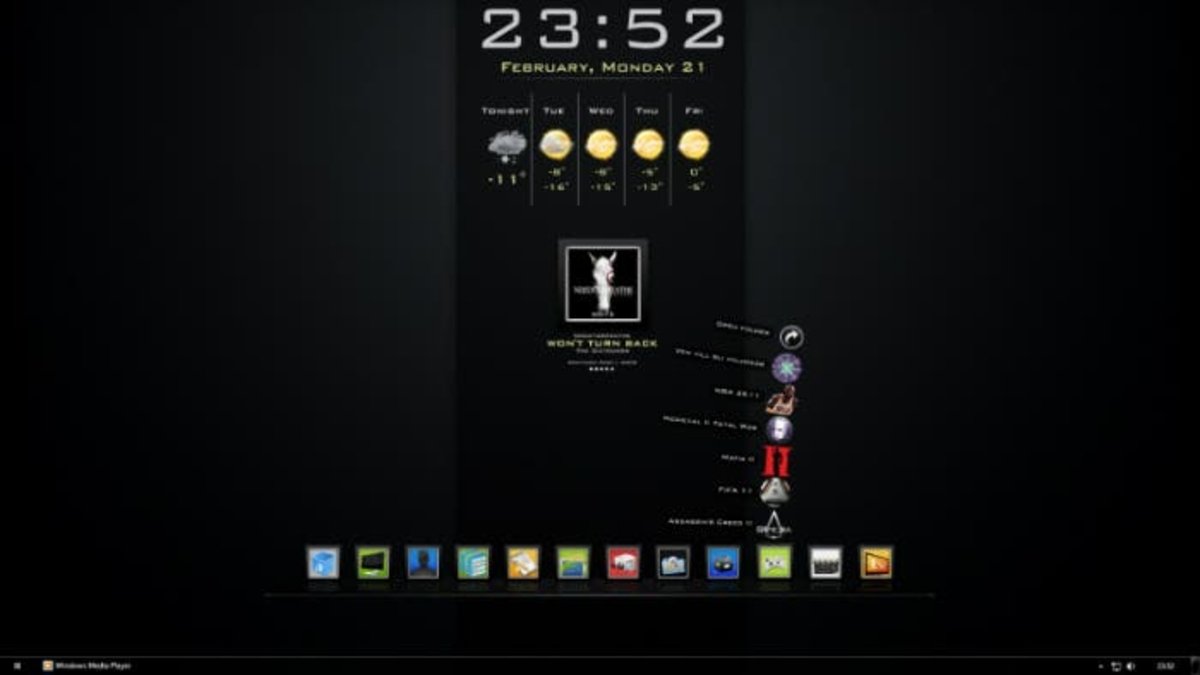
Rocketdock es altamente configurable, tiene muchísimas opciones de visualización y personalización, podemos instalar temas desde el mismo sitio Web y su sección dedicada completamente a nuevas skins que suben los usuarios que utilizan este peculiar dock.
Gracias a los skins conseguimos que configurar y personalizar Rocketdock sea una tarea muy fácil y que no exista ningún dock igual. Para poder usar Rocketdock tan solo tenemos que instalar el archivo que os dejamos al final del artículo para descargar en su última versión y ejecutarlo, tras esto podremos activar el inicio automático con Windows para tener el dock siempre encendido en nuestro sistema.
Entre las opciones de configuración podemos encontrar una opción para elegir si queremos que se oculte el dock automáticamente o por el contrario cuando queremos que se oculte o si quieres que se active al pasar el ratón por determinada zona.
Como siempre decimos, sobre decimos sobre gustos no hay nada escrito y las posibilidades de personalización son prácticamente infinitas, por eso te animo a que me cuentes a través de los comentarios como tienes configurado Rocketdock y que skin llevas
Rocketdock | Descargar